Для того щоб запустити програму на вашому комп'ютері досить натиснути на кнопочку пуск в лівому нижньому куті екрану комп'ютера.
Пуск Все програми- Microsoft Office.
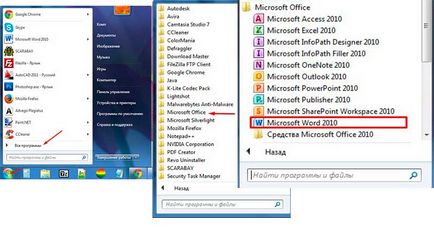
Програма word призначена для створення текстових документів. За допомогою цієї програми можна створити документ будь-якої складності:
Отже, пройдемося по вкладках. І розглянемо більш детально основні елементи вікна цієї програми.
Вікно самої програми складається з безлічі стандартних елементів.
Перший рядок - це рядок заголовка.
У ній знаходиться панель швидкого доступу до основних елементів:
інструмент зберегти (тут ми зберігаємо готовий документ)
інструменти скасування операцій (тут ми можемо скасувати свої дії і повернутися назад)
заголовок документа: коли програма тільки відкрита і сама назва ще не збережено, програма сама за замовчуванням привласнила назву документ1.Там же в цьому рядку може бути напис, для некомерційного використання. Справа в тому, що програма платна. У неї різні версії. Залежно від того, що куплено і відповідний запис.
В правому куті цієї ж рядки розташовані кнопки:
- згорнути програму
- розгорнути на весь екран
- закрити програму.
Під рядком заголовка, розташовується стрічка інструментів.

На ній присутні вкладки, які мають свої назви.
Файл - це меню, що випадає, яке допомагає нам працювати з файлами.
Вкладка головна - тут розташовуються інструменти форматування документа.
Вкладка вставка - це інструмент, який допомагає нам вставляти об'єкти в документ.
В меню вид вибирається режим читання, тип документа, сторінки, лінійка, сітка і так далі.
Деякі вкладки з'являються в міру роботи з програмою.
Натискаючи, у міру потреби, на кожну вкладку, ми вибираємо дію, наприклад, вставка. А далі відкривається підміню, даного інструменту. Тут ви теж вільні в своєму виборі.
Найпопулярніші вкладки це головна і вставка.
Далі йде робоча область програми. У ній розташовується стандартний лист програми А4. Тут ми будемо набирати текст, і виконувати подальші операції з текстом.

За робочою областю, внизу, розташовується область рядки стану.
Тут розташовані інструменти, які нам виводять, певну інформацію про наш документі.
Тут можна побачити:
- скільки сторінок в вашому документі
- на якій сторінці ми зараз знаходимося
- число слів
- мова.
Клікнувши на кожну вкладку, ви можете внести зміни в документ.
Справа в цьому ж рядку розташовані елементи відображення документа.
Розмітка сторінки, режим читання, веб. документ, структура, чернетка, масштаб. Перемикаючись можна поміняти вид документа.
Зупинюся на вкладці масштабування. З її допомогою дуже легко збільшити або зменшити масштаб документа.
Прості навички та підказки роботи з текстом.
Набрати текст - встановіть курсор в робочу область і починайте набирати текст, користуючись клавіатурою.
Видалити текст. Досить виділити мишкою частина тексту і натиснути кнопку delete на клавіатурі. Або поставити курсор перед буквою або словом і тієї ж клавішею delete видаляти, затримавши трохи палець на кнопці. Можна скористатися кнопкою або клавішею «backspace». У всіх клавіатур вона може відрізнятися своїм місцем розташування. Але сенс один. Вона перескакує через букви.
Якщо видаліть зайве поверніться. У цьому допоможе панель швидкого доступу. Як це зробити я написала вище.
Клавішею «enter». перемещаем курсор на наступний рядок. Користуйтеся їй тільки тоді, коли хочете перейти до наступного абзацу. Не потрібно її смикати після кожного речення.
Це помилка багатьох початківців користувачів. Поставтеся до цієї підказці уважно.
Починайте набирати текст, і під час набору тексту програма сама визначить, скільки слів поміститься в цьому рядку. В результаті вона перестрибне на нову сходинку. Це називається автоматична верстка тексту.
Якщо ви наставили багато абзаців та прогалин, можна все побачити і виправити. Для цього перейдіть у вкладку головна і натисніть символ, як показано на скріншоті.

Припустимо, у вас вже є набраний текст, і ви його хочете вставити в ваш документ.
- відкрийте документ, який будете копіювати
- поставте курсор в будь-яке місце і натисніть клавіші Ctrl + A одночасно і весь текст виділиться.
- Ctrl + С- скопіює текст.
- Ctrl + V- вставить текст в документ.
Поєднання таких комбінацій - це гарячі клавіші. Ними дуже зручно користуватися. Щоб скопіювати текст, можна скористатися контекстним меню миші, натиснувши праву кнопочку.
Щоб задати інтервал між словами користуйтеся клавішею пробіл.